
Innholdsfortegnelse:
- Forfatter John Day [email protected].
- Public 2024-01-30 11:24.
- Sist endret 2025-01-23 15:02.

I denne instruksen lærer du hvordan du setter sammen en grunnleggende stasjonær PC. Denne datamaskinen er veldig grunnleggende og ikke den nyeste PC -en. Det bør ikke ta mer enn to til tre timer å sette datamaskinen sammen igjen.
Trinn 1: SIKKERHETSRETNINGSLINJER
- Slå av datamaskinen helt og koble den fra før du begynner
- Fjern metallgjenstander fra armer og fingre
- Hendene er helt tørre for å unngå skader på de mekaniske delene
- Arbeid i et kjølig område for å unngå svette
- Vær forsiktig ved å berøre hovedkortet, veldig spiss og kan skade deg
- HÅNDTERE ALLE DELER MED PASSE
Trinn 2: Nødvendige materialer
For å lykkes i dette prosjektet trenger du:
Skrutrekker (for hull og skruer fra Philips) Du bør også bruke en jordstropp for å holde deg trygg:) Det er bokstavelig talt alt du trenger, bare for å sette tilbake PCen!
Trinn 3: Forbered hovedkortet

Sørg for at hovedkortet ditt er klart til å gå og forberedt, for det går tilbake til PC -en først! Først av alt, koble utvidelseskortet til hovedkortets stigerør.
Trinn 4:
Nå vil vi stige opp CPU -en i kontakten på hovedkortet. Det er forskjellige typer CPU, avhenger av hvilken datamaskin du jobber med. Vær forsiktig med å ikke installere CPU -en feil. Datamaskinen din fungerer ikke, men den kan også forårsake kortslutning og skade hovedkortet.
Trinn 5:

Neste trinn er å feste CPU -kjøleren til hovedkortet/hovedkortet.
Trinn 6:

Fest Random Access Memory -modulen i matchende spor. På hovedkortet er det rader med spor som har to eller tre områder med forskjellige lengder. Vær også helt sikker på at pinnene på RAM -kortene stemmer overens med pinnene på hovedkortkontakten. PCI -sporene er identiske med RAM -sporene, ikke bland de to sammen. PCI -sporene er bredere!
Trinn 7:

Åpne PC -dekselet og sett på strømforsyningen. Koble alle tilkoblingene til hovedkortet
og harddiskene.
Trinn 8:
Fest hovedkortet til bakplaten på datamaskinhuset og sjekk hovedkortets posisjoner. Plasser hovedkortet på riktig måte i PCen og begynn å skru!
Trinn 9:

Plasser harddisken og fest harddisken til strømforsyningen og hovedkortet. Det bør være forskjellige tilkoblinger for strømforsyning og hovedkort. I SATA -harddisketui bør du fjerne jumperkabelen.
Trinn 10:
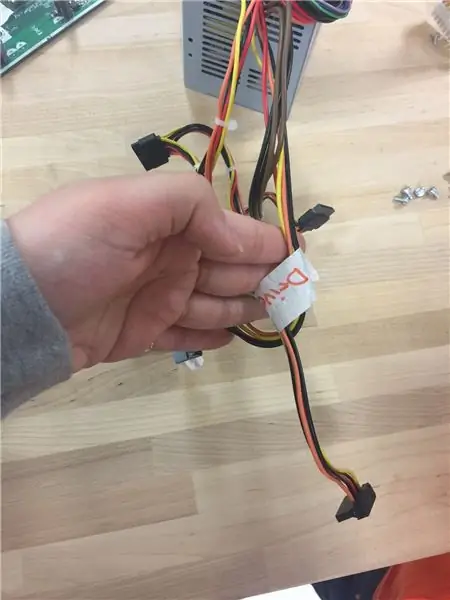
Stasjonene skal kobles til med SATA -kontaktene, og USB -kontaktene skal kobles til hovedkortet.
Trinn 11:
Koble nå 20 eller 24 pinners ATX-kontakten og 4-pinners strømforsyningskontrollkontakten til hovedkortet.
Trinn 12:
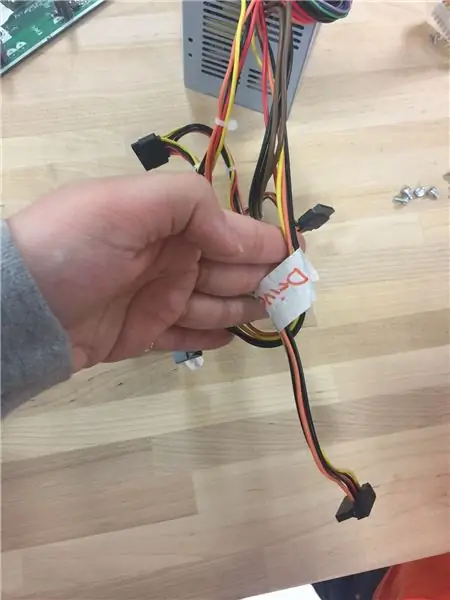
Plasser DVD -ROM -stasjonen. Etter at du har koblet ATA -kabelen til enheten, kobler du den til strømforsyningen.
Anbefalt:
Hvordan montere Arduino for å ta bilder Av: Sydney, Maddy og Magdiel: 8 trinn

Hvordan montere Arduino for å ta bilder Av: Sydney, Maddy og Magdiel: Målet vårt var å sette sammen en Arduino og Cubesat som kan ta bilder av en simulert Mars eller den virkelige marsen. Hver gruppe fikk prosjektbegrensninger: ikke større enn 10x10x10 cm, kan ikke veie mer enn 3 lbs. Våre individuelle gruppebegrensninger skulle ikke
HVORDAN MONTERE EN IMPONERENDE TRE ROBOTARM (DEL 3: ROBOTARM) - BASERT PÅ MIKROEN: BITN: 8 trinn

HVORDAN MONTERE EN IMPRESSIV TRE ROBOTARM (DEL 3: ROBOTARM) - BASERT PÅ MIKROEN: BITN: Den neste installasjonsprosessen er basert på fullføring av hindringsmodus. Installasjonsprosessen i forrige seksjon er den samme som installasjonsprosessen i linjesporingsmodus. Så la oss ta en titt på den endelige formen for A
HVORDAN MONTERE EN IMPRESSIV TRE ROBOTARM (DEL 2: ROBOT FOR Å unngå hindring) - BASERT PÅ MIKROEN: BIT: 3 trinn

HVORDAN MONTERE EN IMPONERENDE TRE ROBOTARM (DEL 2: ROBOT FOR Å unngå hindring)-BASERT PÅ MIKROEN: BIT: Tidligere introduserte vi Armbit i linjesporingsmodus. Deretter introduserer vi hvordan du installerer Armbit for å unngå hindermodus
Hvordan montere en imponerende tre robotarm (del 1: robot for linjesporing)-basert på mikro: bit: 9 trinn

Hvordan montere en imponerende tre robotarm (del 1: robot for linjesporing)-Basert på Micro: Bit: Denne trekaren har tre former, den er veldig annerledes og imponerende. La oss deretter komme inn på det en etter en
Hvordan montere en enkel og kraftig håndtakskontroller- Basert på Micro: Bit: 10 trinn (med bilder)

Hvordan montere en enkel og kraftig håndtakskontroller- Basert på Micro: Bit: Navnet på håndtaket er Handlebit. Formen er et håndtak og det ser veldig kult ut! Nå kan vi gjøre en introduksjon om Handlebit, la oss gå videre
